Dans ce tuto, vous allez apprendre à verrouiller l’écran, gérer le téléphone à distance et mettre à jour le système de façon à bénéficier des dernières évolutions.
Verrouillez l’écran du téléphone
1) Appuyez sur Paramètres → Écran de verrouillage/Sécurité.

2) Appuyez maintenant sur Mode de déverrouillage de l’écran pour choisir la méthode avec laquelle verrouiller l’accès au téléphone.

3) Sélectionnez l’une des six méthodes proposées pour protéger votre smartphone, classées par ordre de niveau de sécurité (de la plus faible à la plus élevée). Si vous ne pouvez pas activer certains des verrouillages proposés, assurez-vous de ne pas avoir configuré un accès VPN qui oblige à utiliser un verrouillage fort (code PIN ou mot de passe).

• Glissement : C’est l’option la moins sûre dans la mesure où il n’est demandé ni mot de passe, ni modèle pour déverrouiller le téléphone. Notez qu’avec cette « protection », vous pouvez dérouler la barre de notifications sans revenir au Bureau d’Android !
• Modèle : permet de protéger le téléphone à l’aide d’un schéma de déverrouillage.
• Code PIN : permet de protéger le téléphone avec le code PIN. Attention, ce n’est pas nécessairement le même code PIN que votre carte SIM, même si par facilité rien ne vous l’interdit !
• Mot de passe : permet de protéger votre smartphone par un mot de passe à l’aide d’un canevas alphanumérique. Cette protection est nécessaire pour crypter le téléphone.
• Empreintes : permet de déverrouiller le Galaxy S6 par empreinte digitale
• Aucun : votre smartphone n’est pas protégé par un écran de verrouillage.
4) Une fois le mode de verrouillage sélectionné, revenez à l’écran précédent et affinez les réglages. Notez que les options varient selon le verrouillage retenu.
Gérez le téléphone à distance
Google offre la possibilité de géolocaliser votre téléphone en cas de vol ou de perte. Cette application nécessite des droits administrateur.
1) Déroulez la barre de notifications, appuyez sur Paramètres → Écran de verrouillage/Sécurité → Autres paramètres de sécurité. Le menu Admin. de périphérique permet d’octroyer (ou pas) à des applications des droits particuliers pour fonctionner.

2) Dans cet exemple, une seule application nécessite les droits Administrateur. Pour le moment, ces droits ne lui sont pas accordés, car l’option n’est pas activée.

3) Activez l’option pour l’application Gestionnaire d’appareils Android (application Google) de sorte à lui octroyer les droits administrateur.

4) Recherchez dans votre téléphone l’application représentée par l’icône suivante (elle se situe dans un dossier Google).

5) Appuyez sur Sécurité et assurez-vous que ces deux options sont activées :
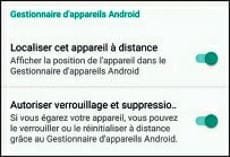
6) Si vous perdez votre Galaxy S6, rendez-vous sur un ordinateur, et tapez l’adresse suivante : http://www.android.com/devicemanager Ainsi, l’emplacement de votre téléphone sera affiché sur une carte et vous pourrez le faire sonner et/ou supprimer vos données.

Si vous avez un compte Samsung, il est également possible de contrôler votre S6 à distance. Pour activer l’option Traçage du mobile (déroulez la barre de notifications, appuyez sur Paramètres → Écran de verrouillage/Sécurité → Traçage du mobile). Depuis votre ordinateur, rendez-vous à cette adresse http://findmymobile.samsung.com, et loguez-vous sur votre compte Samsung.
Modifiez le code PIN
Premièrement, vous devez protéger votre carte SIM par un code PIN de façon à interdire l’utilisation de votre forfait téléphonique par un tiers en cas de perte ou de vol de votre smartphone. Pour cela :
1) Déployez la barre de notifications, appuyez sur Paramètres → Écran de verrouillage/Sécurité → Autres paramètres de sécurité → Configurer blocage SIM. Cochez l’option Verrouiller carte SIM et saisissez un mot de passe. Vous pouvez aussi modifier votre code PIN via l’option Modification PIN de carte SIM. Il vous sera alors demandé de saisir l’ancien code puis le nouveau.
Mettez à jour le système
Les Galaxy S6 et S6 edge disposent de la dernière version d’Android, dite Lollipop. Néanmoins, il existe des mises à jour à appliquer pour bénéficier des toutes dernières fonctionnalités. Les mises à jour se téléchargent automatiquement sur votre smartphone. Pour ce faire, déployez la barre de notifications, puis allez sur Paramètres → À propos de l’appareil → Mises à jour logicielles et appuyez sur Mettre à jour maintenant.
Vous pouvez aussi mettre à jour votre appareil avec l’application Kies : Cette application pour Windows et Mac permet de synchroniser les fichiers avec le téléphone et de mettre à jour votre version Android depuis un ordinateur.
Activez et utilisez le lecteur d’empreintes
Le Galaxy S6 est équipé d’un capteur d’empreintes, situé sur le bouton Accueil du téléphone. Pour enregistrer votre identité digitale une première fois, il faudra poser votre doigt sur le capteur. Celui-ci permet de déverrouiller le téléphone, vérifier le compte Samsung et s’authentifier auprès de certains sites Web.

1) Déroulez la barre de notifications, appuyez sur Paramètres → Écran de verrouillage/Sécurité → Empreintes.

2) Appuyez sur Ajouter une empreinte pour mémoriser vos empreintes digitales.

3) Lorsque vos empreintes digitales sont mémorisées, il vous est immédiatement proposé de déverrouiller le téléphone par reconnaissance d’empreintes, mais vous n’êtes pas tenu de le faire.
4) Revenez au Gestionnaire d’empreintes où il est indiqué qu’une empreinte est mémorisée. Vous pouvez mémoriser jusqu’à trois empreintes, par exemple la vôtre ainsi que celle de votre conjoint(e) pour qu’il ou elle puisse accéder à votre téléphone.

5) Sélectionnez ensuite les fonctions du téléphone à utiliser conjointement avec le lecteur d’empreintes :

• Connexion web : permet de s’authentifier auprès de certains sites web. Cette option ne fonctionne qu’avec le navigateur Internet de Samsung. Cochez l’option puis authentifiez-vous auprès d’un site Web, Google.fr par exemple. Il vous sera alors proposé d’enregistrer le mot de passe du site, mais également de vous connecter à l’aide du lecteur d’empreintes digitales.
• Vérifier compte Samsung : permet de s’authentifier auprès des services Samsung via le lecteur d’empreintes plutôt que d’utiliser le mot de passe Samsung.
Tutoriel du Samsung Galaxy S6 – Se connecter à Internet
